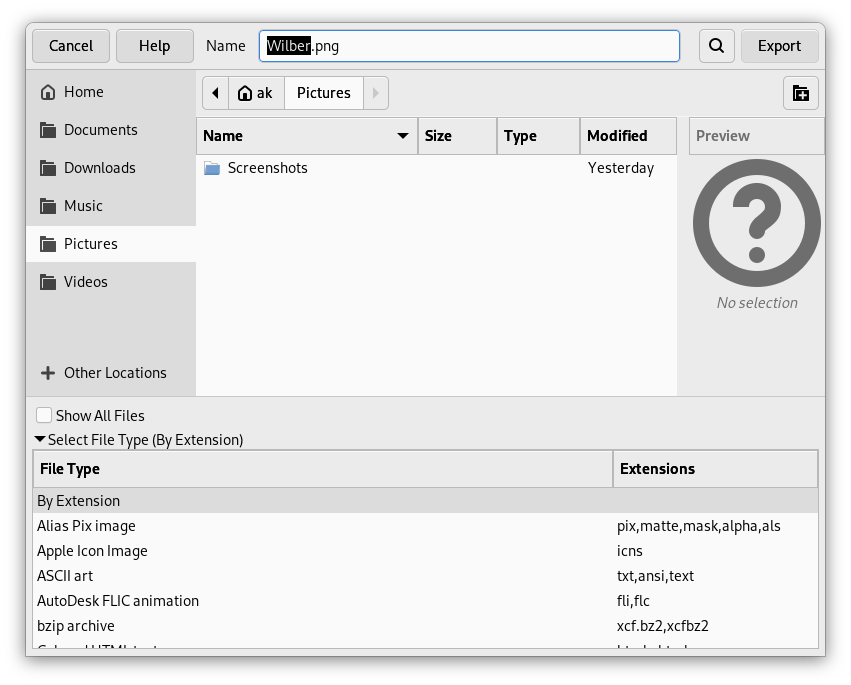Diskte çok yer kaplayan görüntüler varsa, görüntü boyutlarını değiştirmeden bile bunu azaltabilirsiniz. En iyi görüntü sıkıştırmalardan birisi JPG biçimi kullanarak elde edilir. Görüntü zaten bu biçimde olsa bile, JPG biçiminin değişen sıkıştırma düzeylerinde tutum sağlayan uyarlamalı sıkıştırma şemasıyla birlikte daha az yer kaplar. Görüntü ne kadar az yer kaplarsa, özgün görüntüden o kadar çok ayrıntı yitirirsiniz. Ayrıca görüntüyü JPG biçiminde yeniden kaydetmek görüntü bozulmasına neden olmaktadır.
Görüntüler .XCF dosyaları olarak yüklenir ve kaydedililir. JPG görüntünüz XCF olarak yüklenir. GIMP “Görüntüyü Dışarı Aktar” iletişim kutusunu açmak için → ve → seçeneklerini sunar.
İletişim kutusu, Ad alanında zaten seçili olan dosya adıyla ve öntanımlı uzantıyla açılır. Var olan uzantıyı silip yerine “.jpg” yazın. GIMP dosya türünü uzantıdan belirleyecektir. ʼa tıklayın. Bu, Kalite denetimini içeren Görüntüyü JPEG Olarak Dışa Aktar iletişim kutusunu açar.
Görüntüyü JPEG Olarak Dışa Aktar iletişim kutusu, görsel kaliteyi korurken bellekteki boyutu azaltan öntanımlı değerleri kullanır; bu yapılacak en güvenli ve en hızlı şeydir.
Şekil 3.18. Orta Dereceli JPEG Sıkıştırma Örneği

Kalite: 90 (öntanımlı); Boyut: 33,7 KiloByte

Kalite: 75; Boyut: 20,1 KiloByte
Görüntüyü daha da küçültmek için Görüntü Kalitesini düşürün. Düşük kalite görüntüyü bozar, bu nedenle bozulmayı görsel olarak ölçmek için “Görüntü penceresinde ön izlemeyi göster” seçeneğini imlediğinizden emin olun. Kalite ayarını 10 kullanmak çok az disk alanı kullanan çok düşük kaliteli görüntü üretir. Kalite ayarını 75 olarak ayarlamak, çok daha az disk alanı kullanan kabul edilebilir bir görüntü üretir ve bu da web sayfalarında çok daha hızlı yüklenir. Görüntü biraz bozulmuş olsa da, amaçlanan hedef için kabul edilebilir.
Son olarak, aynı görüntünün değişik sıkıştırma dereceleri ile karşılaştırılması:
Şekil 3.20. Orta Dereceli JPEG Sıkıştırma Örneği

Kalite: 70; Boyut: 15.2 Kb.

Kalite: 100; Boyut: 72.6 Kb.